Analityka pomaga odkryć, w jaki sposób użytkownicy znajdują i korzystają z Twojej witryny internetowej. W ten sposób możesz sprawić, że będą wracać. Po dodaniu kokpitu statystyk do obszaru administracyjnego WordPress możesz zobaczyć, kto korzysta z twojej witryny, bez konieczności wczytywania czegokolwiek w dodatkowych kartach lub oknach.
W WBeginner testowaliśmy i używaliśmy wielu narzędzi analitycznych do wyświetlania kokpitu statystyk. Z naszego doświadczenia wynika, że MonsterInsights jest najlepszym rozwiązaniem. Wyświetla łatwe do zrozumienia raporty w panelu administracyjnym, co pomaga nam uzyskać wgląd w zachowanie użytkowników.
W tym artykule pokażemy, jak łatwo dodać kokpit statystyk na twojej witrynie WordPress.
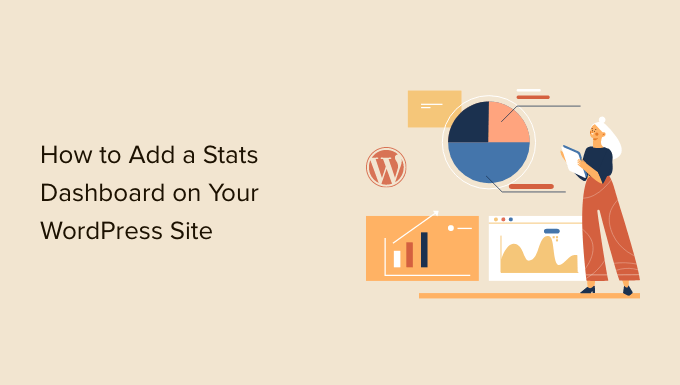
Dlaczego potrzebujesz kokpitu statystyk w WordPress?
Zazwyczaj możesz zainstalować Google Analytics i zobaczyć swoje raporty, logując się na swoje konto Google. Brzmi to świetnie, ale wiele osób zapomina o regularnym sprawdzaniu statystyk swojego bloga.
Dwa największe powody są następujące:
- Aby sprawdzić statystyki, należy logować się do osobnej witryny internetowej, takiej jak Google Analytics.
- Aby znaleźć to, czego szukasz, musisz przekopać się przez kokpit Google Analytics.
Chociaż GA jest potężnym narzędziem, często potrzeba dużo czasu i klikania, aby zobaczyć dane, które chcesz zobaczyć. Większość początkujących nigdy nie dociera tak daleko.
Dodanie kokpitu statystyk do twojej witryny internetowej WordPress rozwiązuje ten problem. Będziesz mógł szybko zobaczyć statystyki, które mają znaczenie, bez opuszczania twojego obszaru administracyjnego WordPress.
To powiedziawszy, przyjrzyjmy się, jak łatwo dodać kokpit statystyk na twojej witrynie WordPress.
Dodawanie kokpitu statystyk w WordPressie
Najlepszym sposobem na dodanie kokpitu statystyk w WordPress jest użycie MonsterInsights. Jest to najlepsze rozwiązanie analityczne dla WordPress i pomaga skonfigurować Google Analytics w WordPress bez edytowania kodu.
W WPBeginner używamy również wtyczki do konfigurowania śledzenia i sprawdzania, jak użytkownicy zachowują się na naszej witrynie internetowej. Aby dowiedzieć się więcej, zobacz naszą szczegółową recenzję MonsterInsights.
W tym poradniku użyjemy wersji MonsterInsights Pro, ponieważ zawiera ona potężne dodatki i zaawansowane funkcje śledzenia, takie jak śledzenie odnośników partnerskich, śledzenie e-handlu i raporty na kokpicie.
Istnieje również wersja MonsterInsights Lite, z której można korzystać za darmo. Pomaga ona skonfigurować Google Analytics w WordPress i wyświetla szybki raport przeglądowy w kokpicie.
Pierwszą rzeczą, którą musisz zrobić, to zainstalować i włączyć wtyczkę MonsterInsights. Aby uzyskać więcej informacji, zobacz nasz przewodnik krok po kroku, jak zainstalować wtyczkę WordPress.
Po włączaniu zostaniesz przeniesiony do ekranu powitalnego MonsterInsights. Wystarczy kliknąć przycisk “Uruchom kreatora” i postępować zgodnie z instrukcjami wyświetlanymi na ekranie, aby skonfigurować Google Analytics.

Więcej szczegółów można znaleźć w naszym przewodniku na temat instalacji Google Analytics w WordPress.
Przyjrzyjmy się teraz kokpitowi statystyk, który MonsterInsights dodaje do twojej witryny.
Jak dodać statystyki do kokpitu WordPressa?
Na głównym ekranie kokpitu WordPress, MonsterInsights dodaje widżet, który pokazuje statystyki dotyczące wydajności twojej witryny. Możesz szybko zobaczyć ruch w witrynie i zidentyfikować najpopularniejsze wpisy i strony.
Wystarczy logować się do twojego panelu administracyjnego WordPress. Na ekranie głównym zobaczysz widżet kokpitu MonsterInsights.
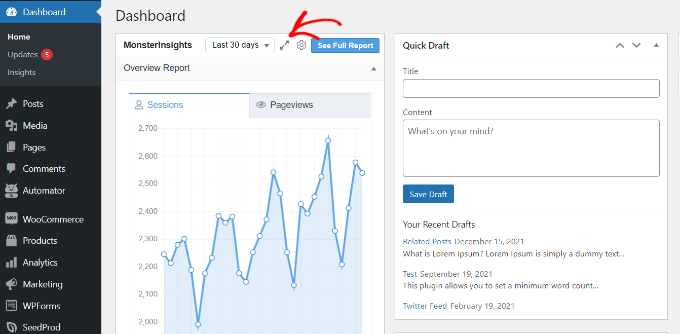
Możesz także kliknąć ikonkę rozwijania u góry i zobaczyć raport widżetu kokpitu w trybie pełnej szerokości, aby uzyskać więcej szczegółów.
Rozszerzony widżet wyświetla liczbę sesji, odsłon, średni czas trwania sesji i współczynnik odrzuceń w ciągu ostatnich 30 dni.
Dodatkowo, pokazuje również twoje wpisy i strony o najwyższej skuteczności, nowych i powracających odwiedzających oraz podział na urządzenia.

Następnie zobaczmy, jak MonsterInsights pomaga zobaczyć statystyki dla każdego wpisu na blogu i strony docelowej w kokpicie WordPress.
Wyświetlanie statystyk stron i wpisów w kokpicie WordPressa
Aby zobaczyć, jak radzą sobie poszczególne artykuły i strony, można skorzystać z dodatku MonsterInsights Page Insights.
Po pierwsze, możesz udać się do Insights ” Addons z panelu administracyjnego WordPress i przejść do pola “Page Insights”. Następnie kliknij przycisk “Pobierz i włącz”.
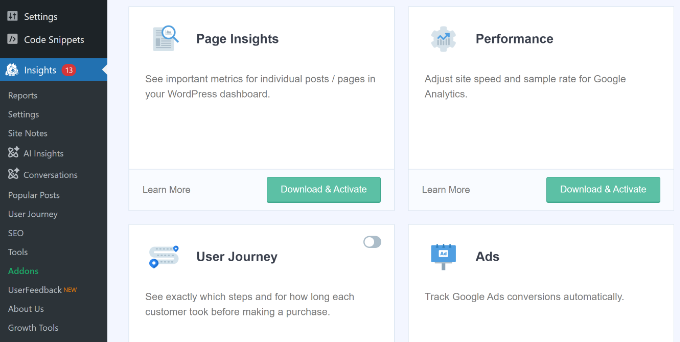
Dodatek zostanie teraz automatycznie zainstalowany i włączany na twojej witrynie.
Następnie możesz przejść do Wpisy ” Wszystkie wpisy z twojego panelu administracyjnego, aby zobaczyć statystyki poszczególnych wpisów.
Zobaczysz kolumnę “Insights” dodaną do twojego ekranu wpisów i stron WordPress.
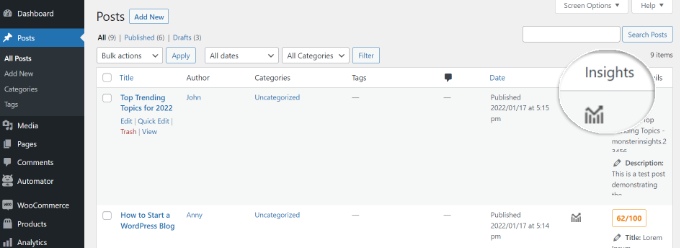
Małe okno otworzy się po kliknięciu ikonki “Insights” dla dowolnego wpisu na blogu.
Następnie można zobaczyć statystyki dla konkretnego wpisu lub strony. Na przykład, wtyczka pokazuje statystyki tylko dla tego wpisu, w tym współczynnik odrzuceń, wejścia, wyświetlenia strony, czas na stronie, czas wczytywania strony i wyjścia.
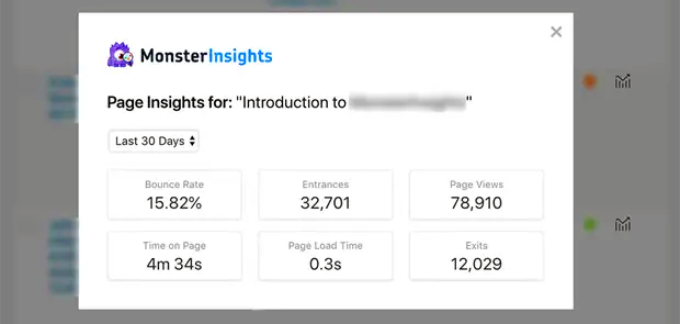
Korzystając z tych statystyk, możesz dowiedzieć się, jak radzi sobie twoja treść bez konieczności opuszczania kokpitu WordPress.
Co więcej, MonsterInsights pozwala również zobaczyć statystyki dla dowolnego wpisu lub strony głównej na front-endzie Twojej witryny. Gdy zobaczysz dowolny wpis lub stronę, możesz po prostu kliknąć przycisk “Statystyki” na pasku administratora, aby zobaczyć 30-dniowe statystyki wydajności dla tego wpisu.

Zobacz więcej statystyk WordPress za pomocą MonsterInsights
Dzięki MonsterInsights otrzymujesz łatwe do zrozumienia raporty w formie kokpitu. Porządkuje on dane z Google Analytics i pomaga podejmować decyzje oparte na danych.
Oto krótkie podsumowanie raportów, które można zobaczyć w MonsterInsights i jak można z nich korzystać.
Raport ogólny
Aby zobaczyć twój kokpit statystyk WordPress, po prostu przejdź do strony Statystyki ” Raporty.
Najpierw zobaczysz “Raport ogólny”. U góry znajdują się dwie karty, z których każda przedstawia wykres sesji odwiedzających WordPress lub odsłon. Daje to szybki przegląd ruchu przychodzącego do twojej witryny internetowej.

Możesz dodawać adnotacje i notatki bezpośrednio do tego raportu, aby rejestrować wszelkie kluczowe zmiany wprowadzone w twojej witrynie internetowej.
Na przykład, możesz utworzyć notatki witrynowe, gdy opublikujesz nowy wpis na blogu, zaktualizujesz meta title tag, dodasz nową stronę docelową itd. Ułatwia to śledzenie, które zdarzenia powodują wzrost ruchu.

Więcej szczegółów można znaleźć w tym przewodniku na temat uzyskiwania adnotacji witryny Google Analytics w WordPress.
Pod spodem zobaczysz porównanie statystyk twojej witryny internetowej z poprzednimi 30 dniami. Te pola pokażą liczbę sesji, licznik zobaczonych stron, czas trwania sesji i współczynnik odrzuceń.
Poniżej znajduje się wykres przedstawiający nowych i powracających użytkowników. Możesz użyć tych statystyk, aby zobaczyć, ile osób powraca na twoją witrynę. Podobnie znajduje się wykres podziału na urządzenia, który pomaga zoptymalizować twoją witrynę pod kątem różnych urządzeń.

Następnie wyświetlana jest lista najpopularniejszych krajów, z których ludzie przechodzą na twoją witrynę internetową, a także najpopularniejszych witryn internetowych, które wysyłają najwięcej ruchu w twoją stronę. Raport dotyczący najpopularniejszych krajów można wykorzystać do skonfigurowania kierowania geolokalizacyjnego, tworzenia spersonalizowanych wiadomości i zwiększania konwersji.
MonsterInsights działa również jako licznik odsłon i pokazuje twoje najpopularniejsze wpisy i strony WordPress. Pomaga to znaleźć twoją najskuteczniejszą treść, dzięki czemu możesz odpowiednio zaplanować strategię dotyczącą treści.

Raport o ruchu drogowym
Jeśli zastanawiasz się, który kanał generuje największy ruch na Twojej witrynie, możesz zobaczyć raporty ruchu w MonsterInsights.
W ramach Traffic dostępnych jest kilka raportów cząstkowych.

Na przykład raport Przegląd w sekcji Ruch pokazuje szczegółowe informacje o wynikach każdego kanału.
Możesz także zobaczyć, który kanał generuje najwięcej zakupów i konwersji.

Oprócz tego można przejść do raportu Źródło/Środowisko w sekcji Ruch.
Ten raport zawiera dalsze informacje o tym, skąd pochodzi twój ruch.

Jeśli prowadzisz różne kampanie marketingowe lub płatne kampanie na Twojej witrynie internetowej, MonsterInsights pokaże również szczegółowe informacje na temat ich skuteczności.
Wystarczy przejść do raportu Kampanie w sekcji Ruch i zobaczyć szczegóły wydajności twojej kampanii.
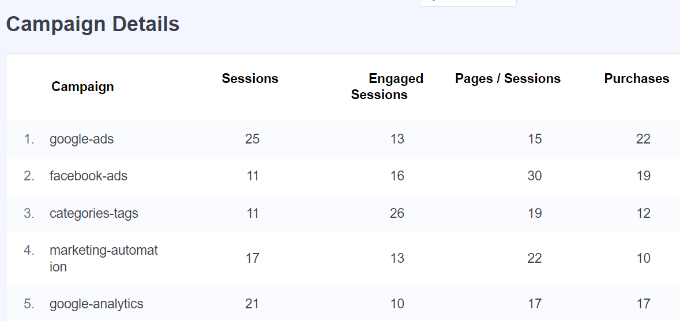
Raport wydawców
W raporcie Wydawcy uzyskasz więcej szczegółów na temat wydajności twojej treści. Jest to świetne rozwiązanie dla witryn internetowych bogatych w treści, takich jak blogi, wiadomości lub witryny czasopism.
Raport Przegląd w sekcji Wydawcy pokazuje twoje najlepsze strony docelowe oraz liczbę ich przejść, średni czas trwania i współczynnik odrzuceń w ciągu ostatnich 30 dni.
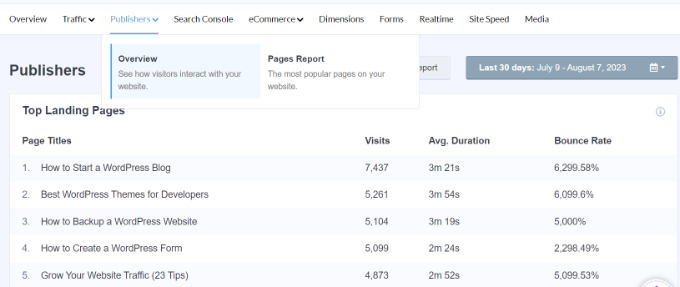
Możesz również zobaczyć najlepsze strony wyjścia i zobaczyć, skąd ludzie opuszczają twoją witrynę internetową. Pomaga to zoptymalizować każdy blog WordPress z wysokim wskaźnikiem wyjść. Możesz na przykład wyświetlić wyskakujące okienko i zaoferować darmowy ebook opuszczającym stronę w zamian za ich adresy e-mail.
Jeśli przewiniesz w dół, zobaczysz raporty dotyczące najlepszych odnośników wychodzących i najlepszych odnośników partnerskich. Za pomocą tych 2 raportów możesz śledzić kliknięcia odnośników na twojej witrynie.

Na przykład, możesz zobaczyć, który partner osiąga najlepsze wyniki, dzięki czemu możesz go bardziej promować na swojej witrynie. Podobnie, śledzenie odnośników wychodzących pomaga tworzyć nowe możliwości partnerstwa, dzięki którym można uzyskać więcej linków zwrotnych, zarejestrować się w programie partnerskim i nie tylko.
MonsterInsights pomaga również śledzić pobieranie plików na twojej witrynie. Pokazuje, które odnośniki do pobierania są najczęściej klikane. W ten sposób możesz odkryć rodzaj treści do pobrania, które preferują twoi odbiorcy.
Wreszcie, w raporcie “Wydawcy” możesz zobaczyć dane demograficzne i zainteresowania Twoich użytkowników. MonsterInsights pokaże wiek i płeć Twoich odbiorców oraz ich zainteresowania.

Wtyczka włącza również śledzenie przewijania na twojej witrynie. Pokazuje, jak daleko ludzie przewijają twoją treść przed wyjściem. Informacje te można wykorzystać do poprawy konwersji i rozmieszczenia przycisków wezwania do działania (CTA) i reklam.
Jeśli przełączysz się na “Raport stron” w sekcji Wydawcy, uzyskasz więcej szczegółów na temat twoich najskuteczniejszych stron. Dla każdej strony można zobaczyć zobacz, zaangażowane sesje, nowe sesje i współczynnik odrzuceń.
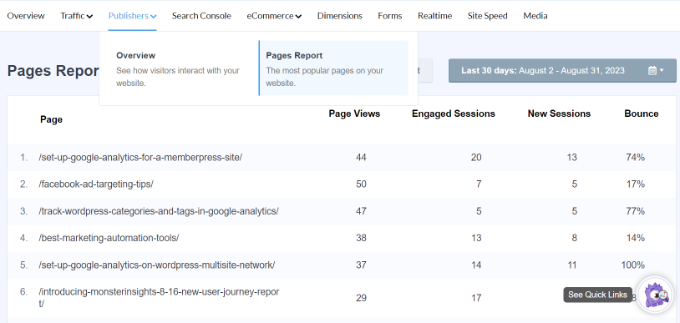
Konsola wyszukiwania
Jeśli połączyłeś Google Search Console z Google Analytics, MonsterInsights pokaże 50 najczęściej wyszukiwanych terminów w Twoim kokpicie WordPress.
Po prostu przejdź na raport Search Console i dowiedz się, jakich słów kluczowych używają ludzie, aby znaleźć twoją witrynę internetową w Internecie. Możesz również zobaczyć liczbę kliknięć, wyświetleń, CTR i średnią pozycję dla każdego wyszukiwanego terminu.

Korzystając z raportu, możesz zoptymalizować słowa kluczowe bliskie osiągnięcia 10 najlepszych pozycji w wyszukiwarce Google i zwiększyć swój ruch organiczny. Ponadto raport pomaga przeprowadzić badania słów kluczowych i odkryć nowe pomysły na wyszukiwane terminy dla twojej witryny.
Raport e-handel
Jeśli prowadzisz sklep internetowy lub witrynę członkowską, pokochasz funkcje śledzenia e-handlu MonsterInsights.
MonsterInsights oferuje dodatek e-handel, który pomaga śledzić wydajność twojego sklepu internetowego w Google Analytics. Najlepsze jest to, że MonsterInsights współpracuje z popularnymi wtyczkami e-handlu, takimi jak WooCommerce, MemberPress, Easy Digital Downloads, GiveWP i nie tylko.
Aby uzyskać więcej informacji, zapoznaj się z naszym przewodnikiem na temat konfigurowania śledzenia e-handlu w WordPress.
Aby zobaczyć statystyki WordPress dotyczące twojego sklepu internetowego, możesz przejść do karty e-handel i kliknąć raport Przegląd.

W raportach zobaczysz zestawienie współczynnika konwersji, transakcji, przychodów i średniej wartości zamówienia. Daje to szybki przegląd wydajności twojego sklepu.
Poza tym MonsterInsights pokazuje również najpopularniejsze produkty na twojej witrynie internetowej. Na przykład, jeśli posiadasz sklep WooCommere, możesz zobaczyć, który produkt twoi klienci kupują najchętniej.

W ten sposób można znaleźć podobne produkty lub połączyć różne produkty, aby zwiększyć sprzedaż.
MonsterInsights pokazuje również Twoje najlepsze źródła konwersji. Są to witryny, które generują największą sprzedaż w Twoim sklepie. Możesz współpracować z tymi źródłami i oferować ekskluzywne rabaty odwiedzającym z tych witryn internetowych.

Jeśli prowadzisz różne kupony w twoim sklepie internetowym, MonsterInsights pomoże ci również śledzić ich skuteczność.
Wystarczy przejść do raportu Kupony w sekcji e-handel i zobaczyć, który kupon generuje największe przychody w twoim sklepie.

Poza tym możesz również zobaczyć raport lejków, aby zobaczyć, jak twój ruch przepływa z jednej strony na drugą. Pomaga to odkryć, w jaki sposób klienci poruszają się po Twoim sklepie internetowym.
Wystarczy przejść do raportu Funnels w e-handlu i zobaczyć, ile osób zobaczyło produkt, dodało go do koszyka i dokonało zakupu.

Raport dotyczący wymiarów
Dzięki MonsterInsights można łatwo śledzić dodatkowe informacje w Google Analytics, które nie są możliwe domyślnie i zobaczyć je w raporcie wymiarów.
Można na przykład skonfigurować śledzenie autorów i zobaczyć, wpisy których autorów przyciągają najwięcej odwiedzających. Podobnie, można również śledzić kategorie i tagi za pomocą własnych wymiarów.
Pomaga również przetestować najlepszy czas publikacji Twoich wpisów na blogu. W ten sposób możesz publikować artykuły, aby uzyskać większe zaangażowanie, komentarze i udostępnienia.
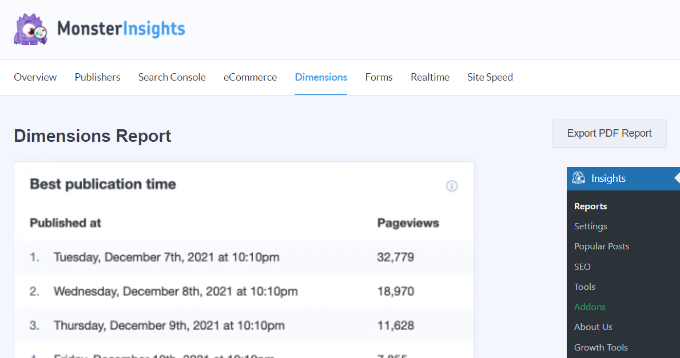
Raport o formularzach
Chcesz zobaczyć statystyki WordPress dotyczące skuteczności Twoich formularzy online?
MonsterInsights pomaga śledzić konwersje formularzy w Google Analytics i wyświetla raport w twoim kokpicie WordPress.
Wystarczy zobaczyć raport Formularze i zobaczyć, który formularz uzyskuje najwięcej wyświetleń i konwersji. W ten sposób można zoptymalizować formularze o niskiej skuteczności i zwiększyć widoczność formularzy, które dobrze konwertują.

Raport w czasie rzeczywistym
Raport w czasie rzeczywistym to świetne narzędzie do uzyskiwania aktualnych statystyk dotyczących Twojej witryny internetowej.
Na przykład raport w czasie rzeczywistym jest przydatny, jeśli prowadzisz wyprzedaż błyskawiczną i chcesz wiedzieć, jak przebiega twoja kampania. Możesz monitorować włączanie twojej witryny internetowej na bieżąco.

Więcej szczegółów można znaleźć w naszym przewodniku na temat wyświetlania użytkowników online w czasie rzeczywistym w WordPress.
Raport szybkości witryny
Kolejnym raportem, który zobaczysz w MonsterInsights, jest raport Szybkość witryny. Chociaż raport ten nie odnosi się do ruchu na witrynie internetowej, jest on kluczowy dla Twojego WordPress SEO i doświadczenia użytkownika.
Korzystając z raportu, możesz zobaczyć ogólny wynik czasu wczytywania Twojej witryny na urządzeniach mobilnych i komputerach stacjonarnych.

Istnieją również inne wskaźniki, które można wykorzystać do poprawy komfortu użytkowania Twojej witryny. MonsterInsights zapewnia również zalecenia dotyczące poprawy wyniku dla tych wskaźników i skrócenia czasu wczytywania strony.
Więcej porad i wskazówek można znaleźć w naszym przewodniku na temat zwiększania szybkości i wydajności WordPressa.
Raport dla mediów
Na koniec zobaczysz raport Media w MonsterInsights. Jeśli na twojej witrynie osadzane są filmy z YouTube, Vimeo i innych serwisów HTML5, wtyczka automatycznie śledzi ich wydajność w Google Analytics.
Możesz zobaczyć, który film osiąga najlepsze wyniki, ile osób go ogląda, jaki jest średni czas oglądania i ilu użytkowników kończy film.

Więcej szczegółów można znaleźć w naszym przewodniku na temat śledzenia analityki filmów w WordPress.
Bonus: spostrzeżenia dotyczące sztucznej inteligencji
Oprócz regularnych raportów, MonsterInsights posiada nowe narzędzie o nazwie AI Insights, które automatycznie poinformuje Cię o najważniejszych statystykach Twojej witryny internetowej.
Narzędzie to będzie śledzić trendy i zmiany w ruchu na twojej witrynie internetowej, dzięki czemu zawsze będziesz wiedzieć, co się dzieje.
Po prostu przejdź do strony Insights ” AI Insights, a zobaczysz 3 cenne spostrzeżenia na temat twoich danych. Jeśli chcesz uzyskać dodatkowe obserwacje, możesz kliknąć przycisk “Generate Insights”, aby uzyskać 3 dodatkowe spostrzeżenia.
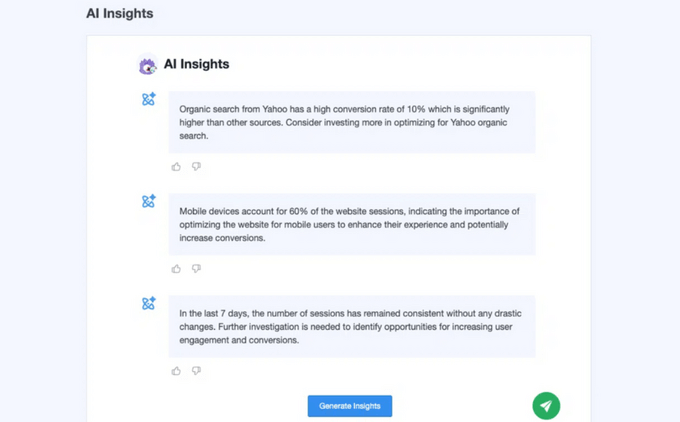
Dostępna jest również funkcja Conversations AI, której możesz użyć do zadawania konkretnych pytań dotyczących twoich analiz. Na przykład możesz zapytać, jakie są główne źródła ruchu dla twojej witryny internetowej, a natychmiast otrzymasz odpowiedź.
Zamiast przeszukiwać raporty w twoim kokpicie statystyk, te narzędzia AI pomogą ci szybko odkryć dane potrzebne do rozwoju twojej witryny internetowej.
Mamy nadzieję, że ten artykuł pomógł ci dowiedzieć się, jak łatwo dodać kokpit statystyk w WordPress. Możesz również zapoznać się z naszym przewodnikiem na temat śledzenia podróży użytkownika w formularzach potencjalnych klientów WordPress i powodów, dla których Twoi odwiedzający nie przekształcają się w klientów.
If you liked this article, then please subscribe to our YouTube Channel for WordPress video tutorials. You can also find us on Twitter and Facebook.





Jiří Vaněk
Even though I use a different plugin, I agree that these dashboard statistics are an absolutely amazing thing. I also see comprehensive website statistics, from the number of people, time on site, online users, geo-location, and many more. It also integrates a view counter for each post, giving me a complete overview of all the activities and content on the website. Based on this data, making any data-driven decisions about the website’s content becomes very easy.
Hegedüs Erik
Hi!
I’ve downloaded the plugin but when I try to authenticate it with my google profile, it sends an error “Error Message: User does not have any Google Analytics account.”.
What can I do?
Your sincerely!
WPBeginner Support
Hi Hegedüs Erik,
You will first need to sign up for a Google Analytics account.
Admin
Vincent
Great work. WordPress has made work easy and you are making it easier.